2023-07-09 300
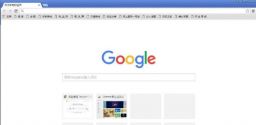
2020最新版谷歌浏览器下载v86.0.4240.75
2020最新版谷歌浏览器是谷歌公司近期推出的,浏览器的画面设置精简巧妙,浏览页面非常的快,也升级了之前浏览器存在的bug,把一些功能升级更完美简单易操作,也增加了安全性和稳定性,在最新版里也做出了很多改动,有感兴趣的小伙伴们可以进行下载哦。
#具体步骤如下:
检查浏览器的设置
1、单击浏览器的右上角的选项按钮,里面有一个设置选项。
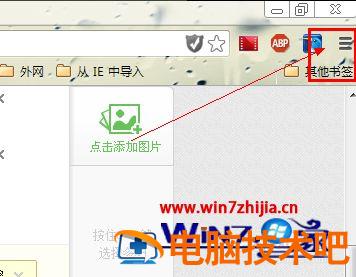
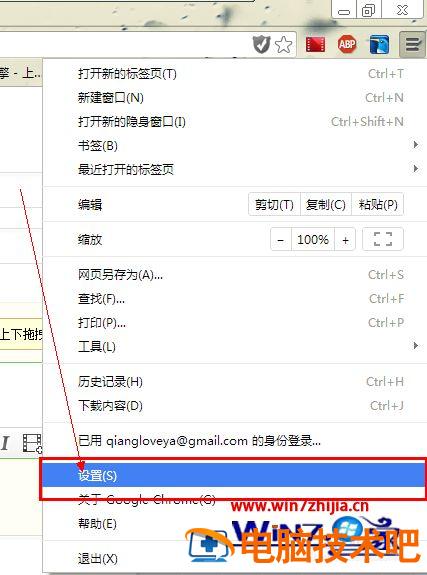
2、在设置选项中的最下面有一个显示高级设置选项。
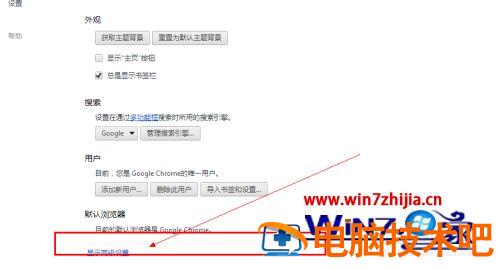
3、在显示的高级设置中有一个语言设置,如果你想要把汉语翻译成英语,那么就将浏览器的语言设置成简体中文,如果想把汉语翻译成英语,那么就选择英文。
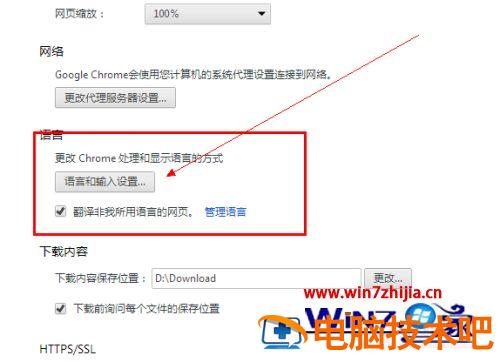
4、选择好语言以后单击确定,然后重新启动浏览器即可。
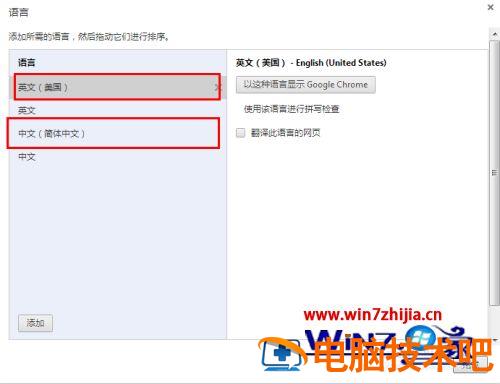
重置浏览器:
如果上面的方法不起作用,那么你就重置浏览器的设置就可以了。
1、单击右上角的选项按钮,单击设置选项。
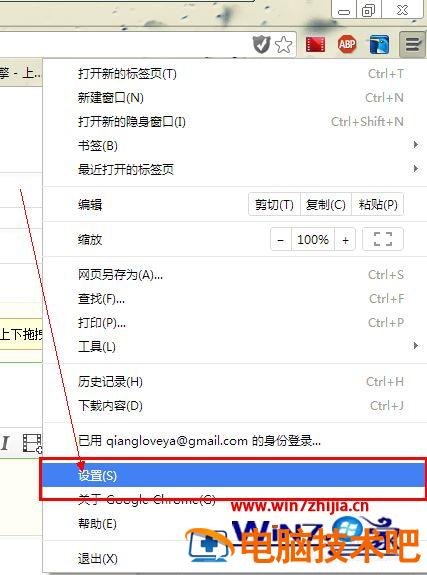
2、单击更多高级设置,在最下面有一个重置浏览器设置选项,将浏览器所有更改过的设置都恢复即可。
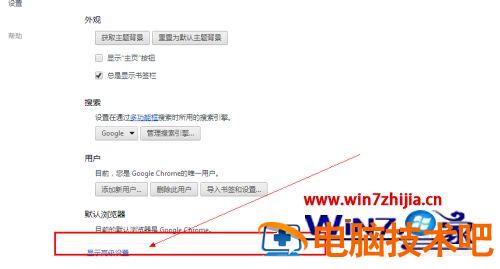
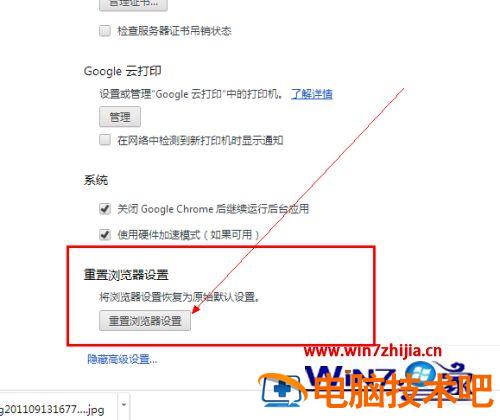
3、最后重新启动浏览器才能重置成功。
添加翻译插件:
1、我们还可以通过添加插件的方式添加翻译的插件。单击右上角的选项——工具——扩展应用程序选项。
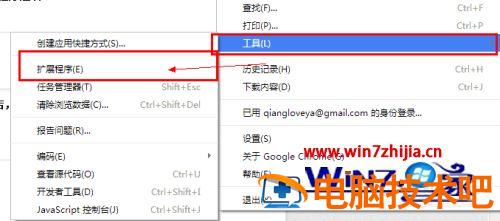
2、进入之后单击下面的获取更多,进入谷歌商店,然后搜索翻译就可以看到所有的翻译插件了。
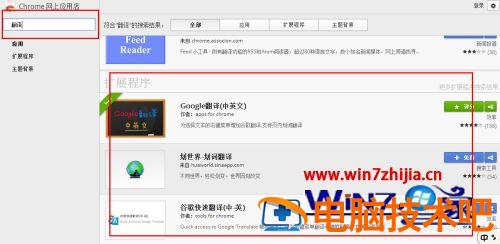
3、选择一个合适的,单击后面的添加按钮就可以了。最好重新启动一下浏览器,就可以用了。
上述给大家讲解的就是谷歌浏览器无法翻译的详细解决方法,如果你有遇到一样情况的话,可以参考上面的方法步骤来进行解决吧。
原文链接:https://000nw.com/7938.html
=========================================
https://000nw.com/ 为 “电脑技术吧” 唯一官方服务平台,请勿相信其他任何渠道。
系统教程 2023-07-23
电脑技术 2023-07-23
应用技巧 2023-07-23
系统教程 2023-07-23
系统教程 2023-07-23
软件办公 2023-07-11
软件办公 2023-07-11
软件办公 2023-07-12
软件办公 2023-07-12
软件办公 2023-07-12
扫码二维码
获取最新动态
